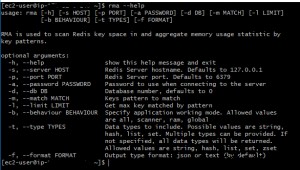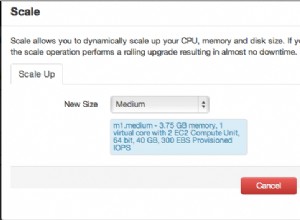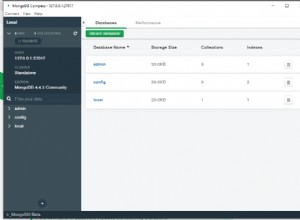MongoDB est un système de base de données NoSQL open source sans schéma et hautes performances orienté document (NoSQL signifie qu'il ne fournit pas de tables, de lignes, etc.), un peu comme Apache CouchDB. Il stocke les données dans des documents de type JSON avec des schémas dynamiques pour de meilleures performances.
Packages MongoDB
Voici les packages MongoDB pris en charge, livrés avec leur propre référentiel et contenant :
mongodb-org– Un métapaquet qui installera automatiquement les 4 packages de composants suivants.mongodb-org-server– Contient le démon mongod et les scripts de configuration et d'initialisation associés.mongodb-org-mongos– Contient le démon mongos.mongodb-org-shell– Contient le shell mongo.mongodb-org-tools– Contient les outils MongoDB :mongo, mongodump, mongorestore, mongoexport, mongoimport, mongostat, mongotop, bsondump, mongofiles, mongooplog et mongoperf.
Dans cet article, nous vous guiderons tout au long du processus d'installation de MongoDB 4.0 Community Edition sur RHEL , CentOS , Fédora , Ubuntu et Debian serveurs à l'aide du référentiel MongoDB officiel utilisant .rpm et .deb packages sur les systèmes 64 bits uniquement.
Étape 1 :Ajouter le référentiel MongoDB
Tout d'abord, nous devons ajouter le dépôt officiel de MongoDB pour installer MongoDB Community Edition sur 64 bits plates-formes.
Sur Red Hat, CentOS et Fedora
Créez un fichier /etc/yum.repos.d/mongodb-org-4.0.repo pour installer MongoDB directement, en utilisant la commande yum.
# vi /etc/yum.repos.d/mongodb-org-4.0.repo
Ajoutez maintenant le fichier de référentiel suivant.
[mongodb-org-4.0] name=MongoDB Repository baseurl=https://repo.mongodb.org/yum/redhat/$releasever/mongodb-org/4.0/x86_64/ gpgcheck=1 enabled=1 gpgkey=https://www.mongodb.org/static/pgp/server-4.0.asc
Sur les systèmes Ubuntu
Le référentiel MongoDB ne fournit que des packages pour 18.04 LTS (bionic) , 16.04 LTS (xénial) et 14.04 LTS (Trusty Tahr ) Versions Ubuntu 64 bits prises en charge à long terme.
Pour installer MongoDB Community Edition sur Ubuntu, vous devez d'abord importer la clé publique utilisée par le système de gestion des packages.
$ sudo apt-key adv --keyserver hkp://keyserver.ubuntu.com:80 --recv 9DA31620334BD75D9DCB49F368818C72E52529D4
Ensuite, créez un fichier de référentiel MongoDB et mettez à jour le référentiel comme indiqué.
Sur Ubuntu 18.04
$ echo "deb [ arch=amd64 ] https://repo.mongodb.org/apt/ubuntu bionic/mongodb-org/4.0 multiverse" | sudo tee /etc/apt/sources.list.d/mongodb-org-4.0.list $ sudo apt-get update
Sur Ubuntu 16.04
$ echo "deb [ arch=amd64,arm64 ] https://repo.mongodb.org/apt/ubuntu xenial/mongodb-org/4.0 multiverse" | sudo tee /etc/apt/sources.list.d/mongodb-org-4.0.list $ sudo apt-get update
Sur Ubuntu 14.04
$ echo "deb [ arch=amd64 ] https://repo.mongodb.org/apt/ubuntu trusty/mongodb-org/4.0 multiverse" | sudo tee /etc/apt/sources.list.d/mongodb-org-4.0.list $ sudo apt-get update
Sur les systèmes Debian
Le référentiel MongoDB ne fournit que des packages pour Debian 9 Stretch 64 bits et Debian 8 Jessie , pour installer MongoDB sur Debian, vous devez exécuter la série de commandes suivante :
Sur Debian 9
$ sudo apt-key adv --keyserver hkp://keyserver.ubuntu.com:80 --recv 9DA31620334BD75D9DCB49F368818C72E52529D4 $ echo "deb http://repo.mongodb.org/apt/debian stretch/mongodb-org/4.0 main" | sudo tee /etc/apt/sources.list.d/mongodb-org-4.0.list $ sudo apt-get update
Sur Debian 8
$ sudo apt-key adv --keyserver hkp://keyserver.ubuntu.com:80 --recv 9DA31620334BD75D9DCB49F368818C72E52529D4 $ echo "deb http://repo.mongodb.org/apt/debian jessie/mongodb-org/4.0 main" | sudo tee /etc/apt/sources.list.d/mongodb-org-4.0.list $ sudo apt-get update
Étape 2 :Installer les packages de l'édition communautaire de MongoDB
Une fois le référentiel installé, exécutez la commande suivante pour installer MongoDB 4.0 .
# yum install -y mongodb-org [On RPM based Systems] $ sudo apt-get install -y mongodb-org [On DEB based Systems]
Pour installer une version particulière de MongoDB, incluez chaque package de composant individuellement et ajoutez le numéro de version au nom du package, comme indiqué dans l'exemple suivant :
-------------- On RPM based Systems -------------- # yum install -y mongodb-org-4.0.6 mongodb-org-server-4.0.6 mongodb-org-shell-4.0.6 mongodb-org-mongos-4.0.6 mongodb-org-tools-4.0.6 -------------- On DEB based Systems -------------- $ sudo apt-get install -y mongodb-org=4.0.6 mongodb-org-server=4.0.6 mongodb-org-shell=4.0.6 mongodb-org-mongos=4.0.6 mongodb-org-tools=4.0.6
Étape 3 : Configurer l'édition communautaire de MongoDB
Ouvrez le fichier /etc/mongod.conf et vérifiez ci-dessous les paramètres de base. Si vous avez commenté des paramètres, veuillez les décommenter.
# vi /etc/mongod.conf
path: /var/log/mongodb/mongod.log port=27017 dbpath=/var/lib/mongo
Remarque :Cette étape s'applique uniquement à Red Hat distributions basées sur Debian et Ubuntu les utilisateurs peuvent l'ignorer.
Ouvrez maintenant le port 27017 sur le pare-feu.
-------------- On FirewallD based Systems -------------- # firewall-cmd --zone=public --add-port=27017/tcp --permanent # firewall-cmd --reload -------------- On IPtables based Systems -------------- # iptables -A INPUT -m state --state NEW -m tcp -p tcp --dport 27017 -j ACCEPT
Étape 4 :Exécuter l'édition communautaire de MongoDB
Il est maintenant temps de démarrer le mongod processus en exécutant la commande suivante :
# service mongod start OR $ sudo service mongod start
Vous pouvez vous assurer que le mongod le processus a été démarré avec succès en vérifiant le contenu de /var/log/mongodb/mongod.log fichier log pour une lecture de ligne.
2019-03-05T01:33:47.121-0500 I NETWORK [initandlisten] waiting for connections on port 27017
Vous pouvez également démarrer, arrêter ou redémarrer mongod processus en exécutant les commandes suivantes :
# service mongod start # service mongod stop # service mongod restart
Activez maintenant mongod processus au démarrage du système.
# systemctl enable mongod.service [On SystemD based Systems] # chkconfig mongod on [On SysVinit based Systems]
Étape 5 :Commencez à utiliser MongoDB
Connectez-vous à votre MongoDB shell en utilisant la commande suivante.
# mongo
Sortie de la commande :
MongoDB shell version v4.0.6
connecting to: mongodb://127.0.0.1:27017/?gssapiServiceName=mongodb
Implicit session: session { "id" : UUID("70ffe350-a41f-42b9-871a-17ccde28ba24") }
MongoDB server version: 4.0.6
Welcome to the MongoDB shell.
Cette commande se connectera à votre MongoDB base de données. Exécutez les commandes de base suivantes.
> show dbs > show collections > show users > use <db name> > exit
Étape 6 :désinstaller l'édition communautaire de MongoDB
Pour désinstaller complètement MongoDB, vous devez supprimer les applications MongoDB, les fichiers de configuration et les répertoires contenant toutes les données et les journaux.
Les instructions suivantes vous guideront tout au long du processus de suppression de MongoDB de votre système.
Sur RHEL, CentOS et Fedora
# service mongod stop # yum erase $(rpm -qa | grep mongodb-org) # rm -r /var/log/mongodb # rm -r /var/lib/mongo
Sur Debian et Ubuntu
$ sudo service mongod stop $ sudo apt-get purge mongodb-org* $ sudo rm -r /var/log/mongodb $ sudo rm -r /var/lib/mongodb
Pour plus d'informations, visitez la page officielle à l'adresse http://docs.mongodb.org/manual/contents/.